JEEP COMPASS 2019 Návod na použitie a údržbu (in Slovakian)
Manufacturer: JEEP, Model Year: 2019, Model line: COMPASS, Model: JEEP COMPASS 2019Pages: 412, veľkosť PDF: 6.95 MB
Page 331 of 412
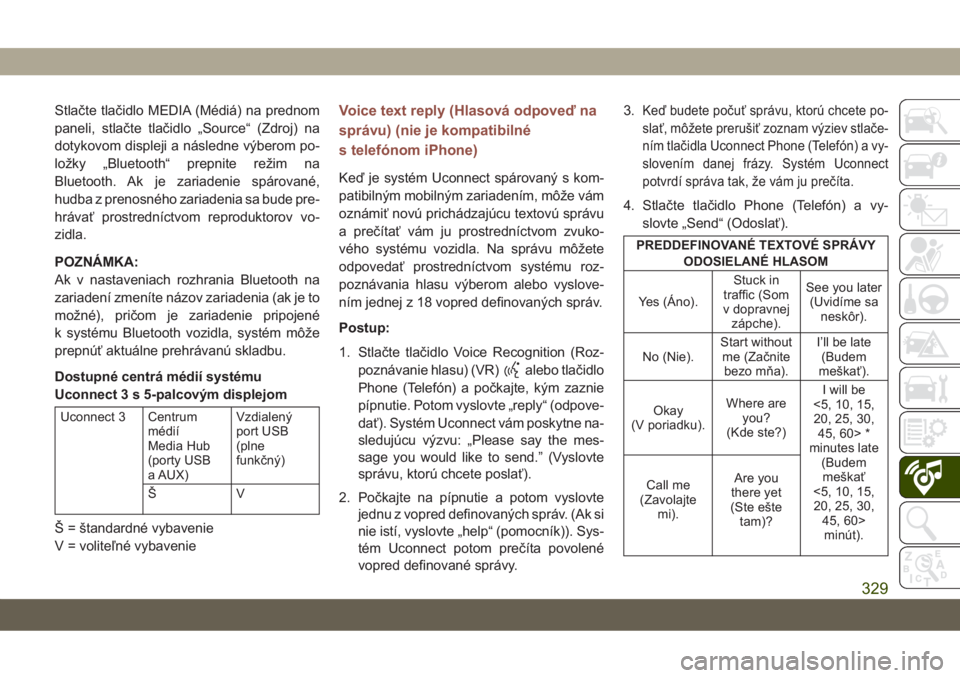
Stlačte tlačidlo MEDIA (Médiá) na prednom
paneli, stlačte tlačidlo „Source“ (Zdroj) na
dotykovom displeji a následne výberom po-
ložky „Bluetooth“ prepnite režim na
Bluetooth. Ak je zariadenie spárované,
hudba z prenosného zariadenia sa bude pre-
hrávať prostredníctvom reproduktorov vo-
zidla.
POZNÁMKA:
Ak v nastaveniach rozhrania Bluetooth na
zariadení zmeníte názov zariadenia (ak je to
možné), pričom je zariadenie pripojené
k systému Bluetooth vozidla, systém môže
prepnúť aktuálne prehrávanú skladbu.
Dostupné centrá médií systému
Uconnect 3 s 5-palcovým displejom
Uconnect 3 Centrum
médií
Media Hub
(porty USB
a AUX)Vzdialený
port USB
(plne
funkčný)
ŠV
Š = štandardné vybavenie
V = voliteľné vybavenie
Voice text reply (Hlasová odpoveď na
správu) (nie je kompatibilné
s telefónom iPhone)
Keď je systém Uconnect spárovaný s kom-
patibilným mobilným zariadením, môže vám
oznámiť novú prichádzajúcu textovú správu
a prečítať vám ju prostredníctvom zvuko-
vého systému vozidla. Na správu môžete
odpovedať prostredníctvom systému roz-
poznávania hlasu výberom alebo vyslove-
ním jednej z 18 vopred definovaných správ.
Postup:
1. Stlačte tlačidlo Voice Recognition (Roz-
poznávanie hlasu) (VR)
alebo tlačidlo
Phone (Telefón) a počkajte, kým zaznie
pípnutie. Potom vyslovte „reply“ (odpove-
dať). Systém Uconnect vám poskytne na-
sledujúcu výzvu: „Please say the mes-
sage you would like to send.” (Vyslovte
správu, ktorú chcete poslať).
2. Počkajte na pípnutie a potom vyslovte
jednu z vopred definovaných správ. (Ak si
nie istí, vyslovte „help“ (pomocník)). Sys-
tém Uconnect potom prečíta povolené
vopred definované správy.3.
Keď budete počuť správu, ktorú chcete po-
slať, môžete prerušiť zoznam výziev stlače-
ním tlačidla Uconnect Phone (Telefón) a vy-
slovením danej frázy. Systém Uconnect
potvrdí správa tak, že vám ju prečíta.
4. Stlačte tlačidlo Phone (Telefón) a vy-
slovte „Send“ (Odoslať).
PREDDEFINOVANÉ TEXTOVÉ SPRÁVY
ODOSIELANÉ HLASOM
Yes (Áno).Stuck in
traffic (Som
v dopravnej
zápche).See you later
(Uvidíme sa
neskôr).
No (Nie).Start without
me (Začnite
bezo mňa).I’ll be late
(Budem
meškať).
Okay
(V poriadku).Where are
you?
(Kde ste?)I will be
<5, 10, 15,
20, 25, 30,
45, 60> *
minutes late
(Budem
meškať
<5, 10, 15,
20, 25, 30,
45, 60>
minút). Call me
(Zavolajte
mi).Are you
there yet
(Ste ešte
tam)?
329
Page 332 of 412
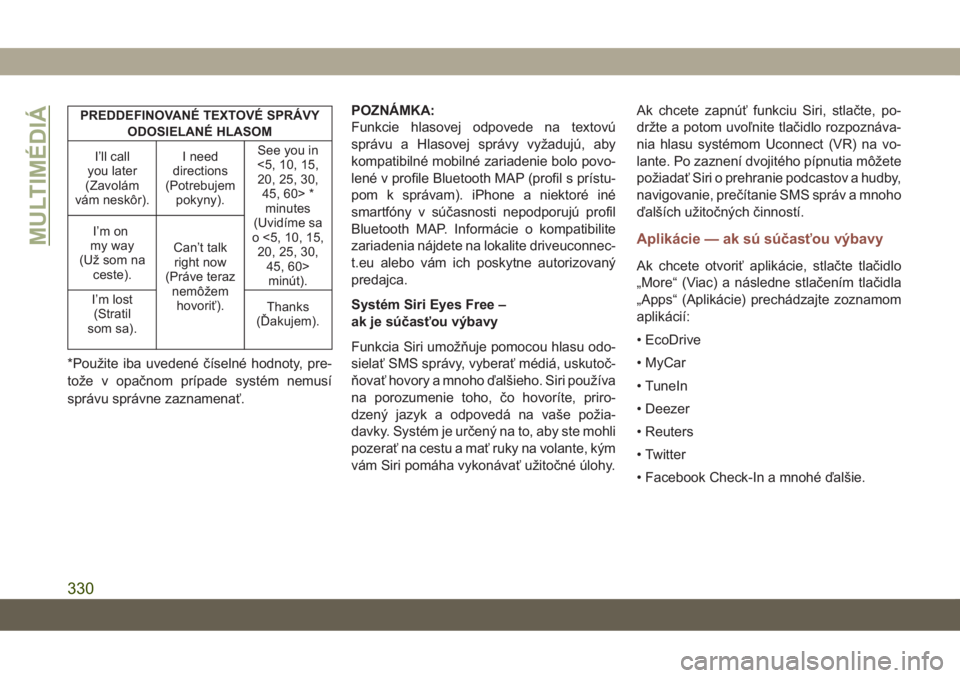
PREDDEFINOVANÉ TEXTOVÉ SPRÁVY
ODOSIELANÉ HLASOM
I’ll call
you later
(Zavolám
vám neskôr).I need
directions
(Potrebujem
pokyny).See you in
<5, 10, 15,
20, 25, 30,
45, 60> *
minutes
(Uvidíme sa
o <5, 10, 15,
20, 25, 30,
45, 60>
minút). I’m on
my way
(Už som na
ceste).Can’t talk
right now
(Práve teraz
nemôžem
hovoriť). I’m lost
(Stratil
som sa).Thanks
(Ďakujem).
*Použite iba uvedené číselné hodnoty, pre-
tože v opačnom prípade systém nemusí
správu správne zaznamenať.POZNÁMKA:
Funkcie hlasovej odpovede na textovú
správu a Hlasovej správy vyžadujú, aby
kompatibilné mobilné zariadenie bolo povo-
lené v profile Bluetooth MAP (profil s prístu-
pom k správam). iPhone a niektoré iné
smartfóny v súčasnosti nepodporujú profil
Bluetooth MAP. Informácie o kompatibilite
zariadenia nájdete na lokalite driveuconnec-
t.eu alebo vám ich poskytne autorizovaný
predajca.
Systém Siri Eyes Free –
ak je súčasťou výbavy
Funkcia Siri umožňuje pomocou hlasu odo-
sielať SMS správy, vyberať médiá, uskutoč-
ňovať hovory a mnoho ďalšieho. Siri používa
na porozumenie toho, čo hovoríte, priro-
dzený jazyk a odpovedá na vaše požia-
davky. Systém je určený na to, aby ste mohli
pozerať na cestu a mať ruky na volante, kým
vám Siri pomáha vykonávať užitočné úlohy.Ak chcete zapnúť funkciu Siri, stlačte, po-
držte a potom uvoľnite tlačidlo rozpoznáva-
nia hlasu systémom Uconnect (VR) na vo-
lante. Po zaznení dvojitého pípnutia môžete
požiadať Siri o prehranie podcastov a hudby,
navigovanie, prečítanie SMS správ a mnoho
ďalších užitočných činností.
Aplikácie — ak sú súčasťou výbavy
Ak chcete otvoriť aplikácie, stlačte tlačidlo
„More“ (Viac) a následne stlačením tlačidla
„Apps“ (Aplikácie) prechádzajte zoznamom
aplikácií:
• EcoDrive
• MyCar
• TuneIn
• Deezer
• Reuters
• Twitter
• Facebook Check-In a mnohé ďalšie.
MULTIMÉDIÁ
330
Page 333 of 412
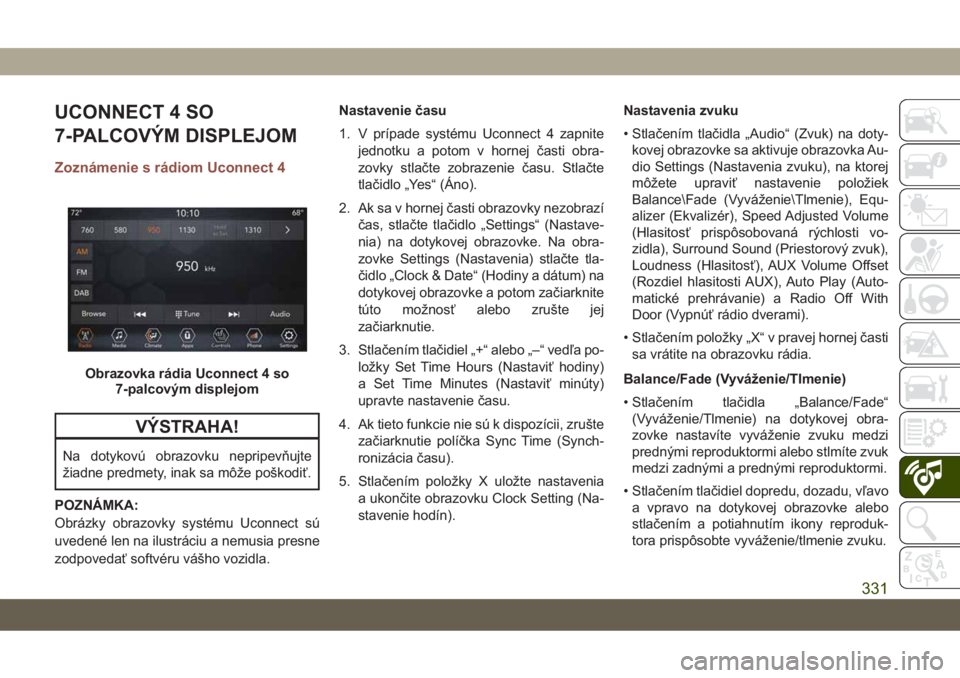
UCONNECT 4 SO
7-PALCOVÝM DISPLEJOM
Zoznámenie s rádiom Uconnect 4
VÝSTRAHA!
Na dotykovú obrazovku nepripevňujte
žiadne predmety, inak sa môže poškodiť.
POZNÁMKA:
Obrázky obrazovky systému Uconnect sú
uvedené len na ilustráciu a nemusia presne
zodpovedať softvéru vášho vozidla.Nastavenie času
1. V prípade systému Uconnect 4 zapnite
jednotku a potom v hornej časti obra-
zovky stlačte zobrazenie času. Stlačte
tlačidlo „Yes“ (Áno).
2. Ak sa v hornej časti obrazovky nezobrazí
čas, stlačte tlačidlo „Settings“ (Nastave-
nia) na dotykovej obrazovke. Na obra-
zovke Settings (Nastavenia) stlačte tla-
čidlo „Clock & Date“ (Hodiny a dátum) na
dotykovej obrazovke a potom začiarknite
túto možnosť alebo zrušte jej
začiarknutie.
3. Stlačením tlačidiel „+“ alebo „–“ vedľa po-
ložky Set Time Hours (Nastaviť hodiny)
a Set Time Minutes (Nastaviť minúty)
upravte nastavenie času.
4. Ak tieto funkcie nie sú k dispozícii, zrušte
začiarknutie políčka Sync Time (Synch-
ronizácia času).
5. Stlačením položky X uložte nastavenia
a ukončite obrazovku Clock Setting (Na-
stavenie hodín).Nastavenia zvuku
• Stlačením tlačidla „Audio“ (Zvuk) na doty-
kovej obrazovke sa aktivuje obrazovka Au-
dio Settings (Nastavenia zvuku), na ktorej
môžete upraviť nastavenie položiek
Balance\Fade (Vyváženie\Tlmenie), Equ-
alizer (Ekvalizér), Speed Adjusted Volume
(Hlasitosť prispôsobovaná rýchlosti vo-
zidla), Surround Sound (Priestorový zvuk),
Loudness (Hlasitosť), AUX Volume Offset
(Rozdiel hlasitosti AUX), Auto Play (Auto-
matické prehrávanie) a Radio Off With
Door (Vypnúť rádio dverami).
• Stlačením položky „X“ v pravej hornej časti
sa vrátite na obrazovku rádia.
Balance/Fade (Vyváženie/Tlmenie)
• Stlačením tlačidla „Balance/Fade“
(Vyváženie/Tlmenie) na dotykovej obra-
zovke nastavíte vyváženie zvuku medzi
prednými reproduktormi alebo stlmíte zvuk
medzi zadnými a prednými reproduktormi.
• Stlačením tlačidiel dopredu, dozadu, vľavo
a vpravo na dotykovej obrazovke alebo
stlačením a potiahnutím ikony reproduk-
tora prispôsobte vyváženie/tlmenie zvuku.
Obrazovka rádia Uconnect 4 so
7-palcovým displejom
331
Page 334 of 412
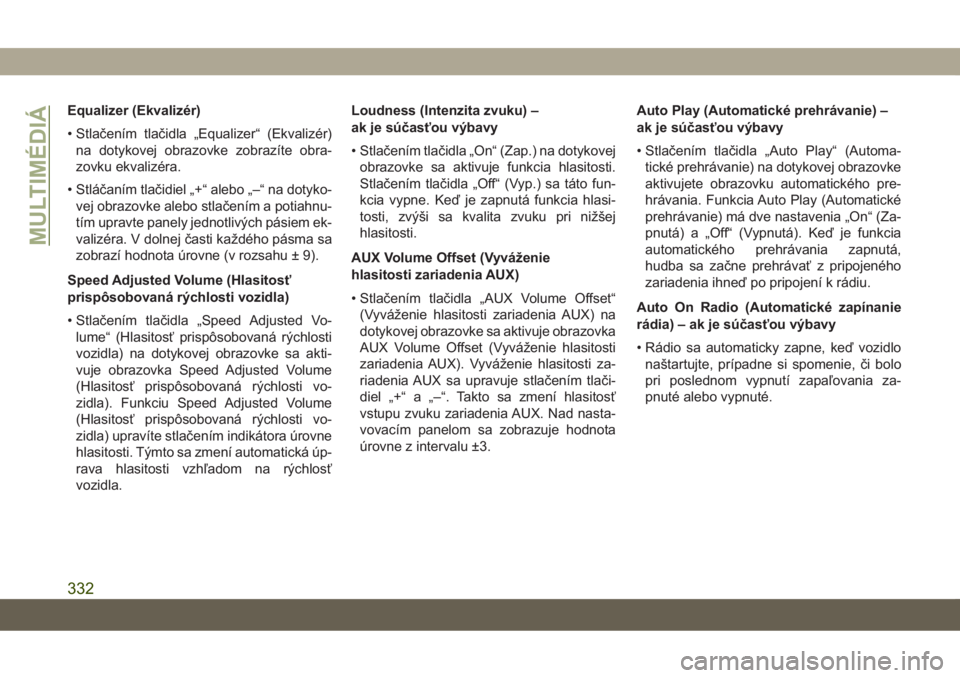
Equalizer (Ekvalizér)
• Stlačením tlačidla „Equalizer“ (Ekvalizér)
na dotykovej obrazovke zobrazíte obra-
zovku ekvalizéra.
• Stláčaním tlačidiel „+“ alebo „–“ na dotyko-
vej obrazovke alebo stlačením a potiahnu-
tím upravte panely jednotlivých pásiem ek-
valizéra. V dolnej časti každého pásma sa
zobrazí hodnota úrovne (v rozsahu ± 9).
Speed Adjusted Volume (Hlasitosť
prispôsobovaná rýchlosti vozidla)
• Stlačením tlačidla „Speed Adjusted Vo-
lume“ (Hlasitosť prispôsobovaná rýchlosti
vozidla) na dotykovej obrazovke sa akti-
vuje obrazovka Speed Adjusted Volume
(Hlasitosť prispôsobovaná rýchlosti vo-
zidla). Funkciu Speed Adjusted Volume
(Hlasitosť prispôsobovaná rýchlosti vo-
zidla) upravíte stlačením indikátora úrovne
hlasitosti. Týmto sa zmení automatická úp-
rava hlasitosti vzhľadom na rýchlosť
vozidla.Loudness (Intenzita zvuku) –
ak je súčasťou výbavy
• Stlačením tlačidla „On“ (Zap.) na dotykovej
obrazovke sa aktivuje funkcia hlasitosti.
Stlačením tlačidla „Off“ (Vyp.) sa táto fun-
kcia vypne. Keď je zapnutá funkcia hlasi-
tosti, zvýši sa kvalita zvuku pri nižšej
hlasitosti.
AUX Volume Offset (Vyváženie
hlasitosti zariadenia AUX)
• Stlačením tlačidla „AUX Volume Offset“
(Vyváženie hlasitosti zariadenia AUX) na
dotykovej obrazovke sa aktivuje obrazovka
AUX Volume Offset (Vyváženie hlasitosti
zariadenia AUX). Vyváženie hlasitosti za-
riadenia AUX sa upravuje stlačením tlači-
diel „+“ a „–“. Takto sa zmení hlasitosť
vstupu zvuku zariadenia AUX. Nad nasta-
vovacím panelom sa zobrazuje hodnota
úrovne z intervalu ±3.Auto Play (Automatické prehrávanie) –
ak je súčasťou výbavy
• Stlačením tlačidla „Auto Play“ (Automa-
tické prehrávanie) na dotykovej obrazovke
aktivujete obrazovku automatického pre-
hrávania. Funkcia Auto Play (Automatické
prehrávanie) má dve nastavenia „On“ (Za-
pnutá) a „Off“ (Vypnutá). Keď je funkcia
automatického prehrávania zapnutá,
hudba sa začne prehrávať z pripojeného
zariadenia ihneď po pripojení k rádiu.
Auto On Radio (Automatické zapínanie
rádia) – ak je súčasťou výbavy
• Rádio sa automaticky zapne, keď vozidlo
naštartujte, prípadne si spomenie, či bolo
pri poslednom vypnutí zapaľovania za-
pnuté alebo vypnuté.
MULTIMÉDIÁ
332
Page 335 of 412
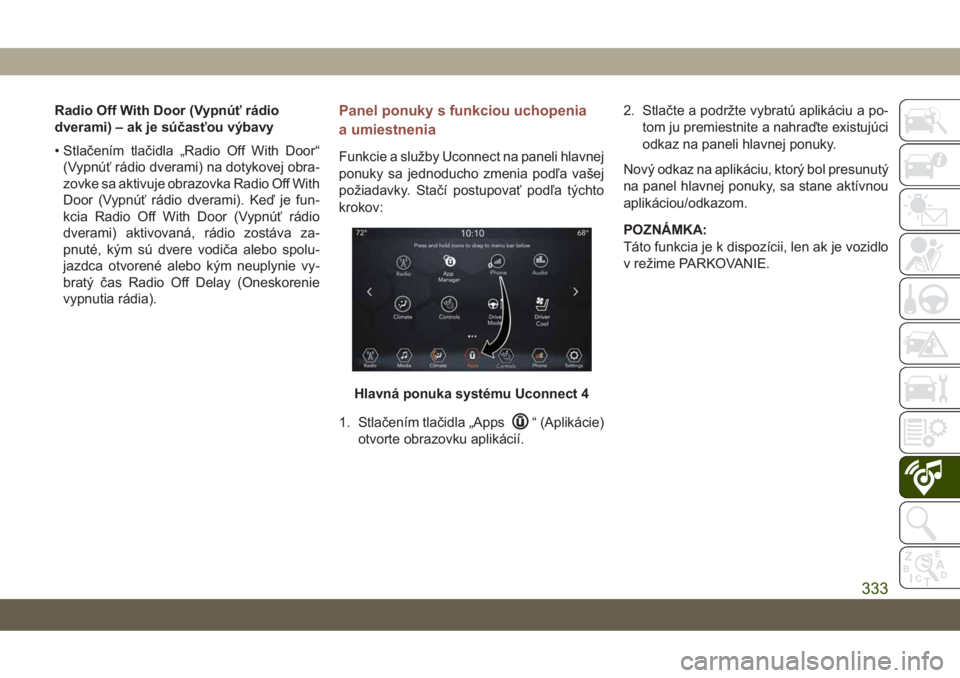
Radio Off With Door (Vypnúť rádio
dverami) – ak je súčasťou výbavy
• Stlačením tlačidla „Radio Off With Door“
(Vypnúť rádio dverami) na dotykovej obra-
zovke sa aktivuje obrazovka Radio Off With
Door (Vypnúť rádio dverami). Keď je fun-
kcia Radio Off With Door (Vypnúť rádio
dverami) aktivovaná, rádio zostáva za-
pnuté, kým sú dvere vodiča alebo spolu-
jazdca otvorené alebo kým neuplynie vy-
bratý čas Radio Off Delay (Oneskorenie
vypnutia rádia).Panel ponuky s funkciou uchopenia
a umiestnenia
Funkcie a služby Uconnect na paneli hlavnej
ponuky sa jednoducho zmenia podľa vašej
požiadavky. Stačí postupovať podľa týchto
krokov:
1. Stlačením tlačidla „Apps
“ (Aplikácie)
otvorte obrazovku aplikácií.2. Stlačte a podržte vybratú aplikáciu a po-
tom ju premiestnite a nahraďte existujúci
odkaz na paneli hlavnej ponuky.
Nový odkaz na aplikáciu, ktorý bol presunutý
na panel hlavnej ponuky, sa stane aktívnou
aplikáciou/odkazom.
POZNÁMKA:
Táto funkcia je k dispozícii, len ak je vozidlo
v režime PARKOVANIE.
Hlavná ponuka systému Uconnect 4
333
Page 336 of 412
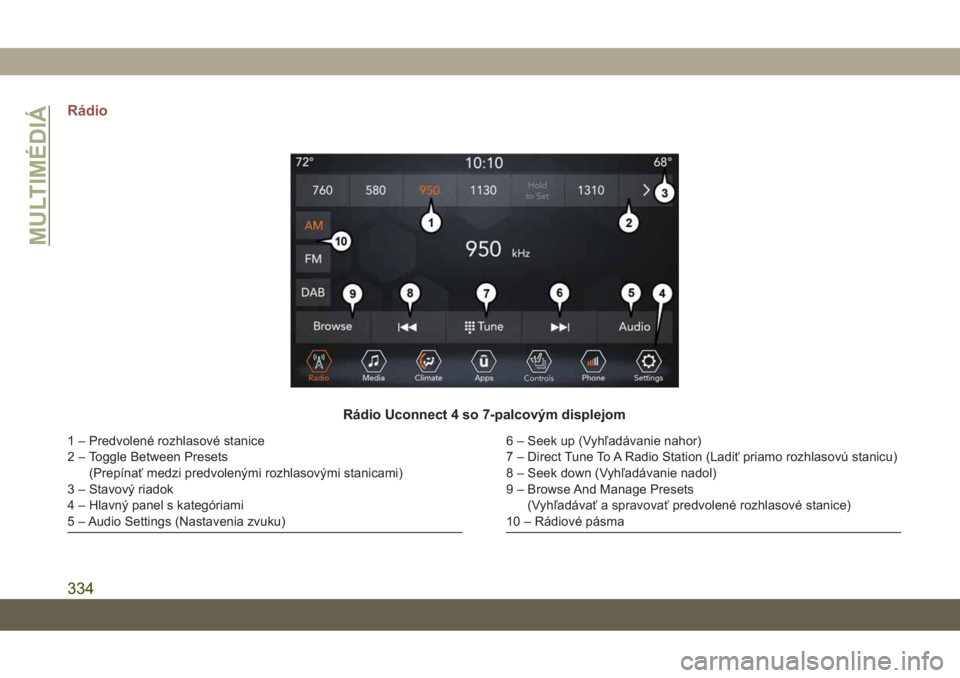
Rádio
Rádio Uconnect 4 so 7-palcovým displejom
1 – Predvolené rozhlasové stanice
2 – Toggle Between Presets
(Prepínať medzi predvolenými rozhlasovými stanicami)
3 – Stavový riadok
4 – Hlavný panel s kategóriami
5 – Audio Settings (Nastavenia zvuku)6 – Seek up (Vyhľadávanie nahor)
7 – Direct Tune To A Radio Station (Ladiť priamo rozhlasovú stanicu)
8 – Seek down (Vyhľadávanie nadol)
9 – Browse And Manage Presets
(Vyhľadávať a spravovať predvolené rozhlasové stanice)
10 – Rádiové pásma
MULTIMÉDIÁ
334
Page 337 of 412
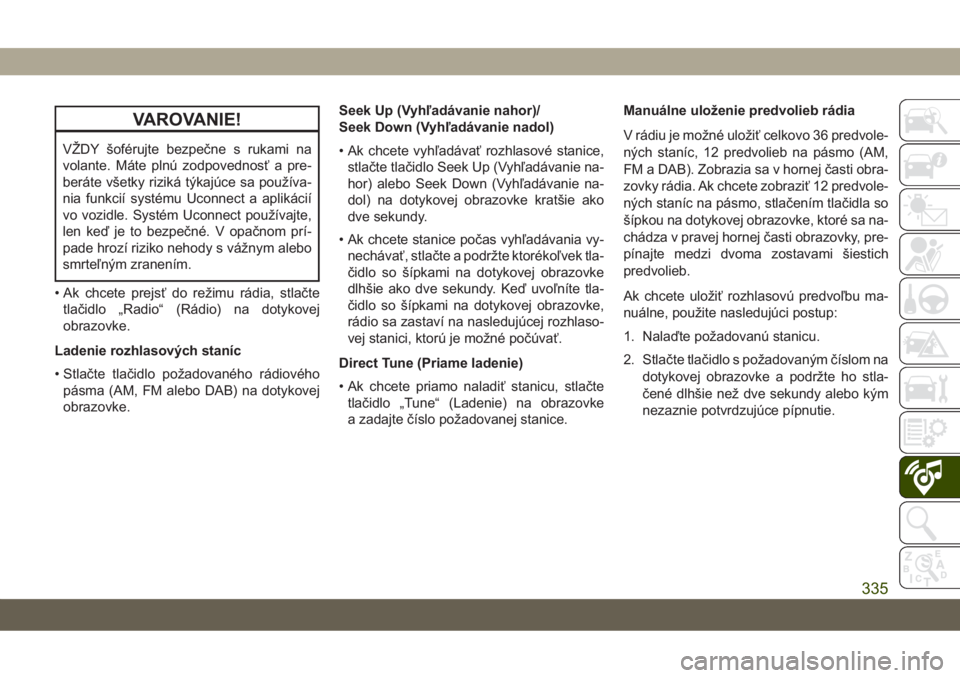
VAROVANIE!
VŽDY šoférujte bezpečne s rukami na
volante. Máte plnú zodpovednosť a pre-
beráte všetky riziká týkajúce sa používa-
nia funkcií systému Uconnect a aplikácií
vo vozidle. Systém Uconnect používajte,
len keď je to bezpečné. V opačnom prí-
pade hrozí riziko nehody s vážnym alebo
smrteľným zranením.
• Ak chcete prejsť do režimu rádia, stlačte
tlačidlo „Radio“ (Rádio) na dotykovej
obrazovke.
Ladenie rozhlasových staníc
• Stlačte tlačidlo požadovaného rádiového
pásma (AM, FM alebo DAB) na dotykovej
obrazovke.Seek Up (Vyhľadávanie nahor)/
Seek Down (Vyhľadávanie nadol)
• Ak chcete vyhľadávať rozhlasové stanice,
stlačte tlačidlo Seek Up (Vyhľadávanie na-
hor) alebo Seek Down (Vyhľadávanie na-
dol) na dotykovej obrazovke kratšie ako
dve sekundy.
• Ak chcete stanice počas vyhľadávania vy-
nechávať, stlačte a podržte ktorékoľvek tla-
čidlo so šípkami na dotykovej obrazovke
dlhšie ako dve sekundy. Keď uvoľníte tla-
čidlo so šípkami na dotykovej obrazovke,
rádio sa zastaví na nasledujúcej rozhlaso-
vej stanici, ktorú je možné počúvať.
Direct Tune (Priame ladenie)
• Ak chcete priamo naladiť stanicu, stlačte
tlačidlo „Tune“ (Ladenie) na obrazovke
a zadajte číslo požadovanej stanice.Manuálne uloženie predvolieb rádia
V rádiu je možné uložiť celkovo 36 predvole-
ných staníc, 12 predvolieb na pásmo (AM,
FM a DAB). Zobrazia sa v hornej časti obra-
zovky rádia. Ak chcete zobraziť 12 predvole-
ných staníc na pásmo, stlačením tlačidla so
šípkou na dotykovej obrazovke, ktoré sa na-
chádza v pravej hornej časti obrazovky, pre-
pínajte medzi dvoma zostavami šiestich
predvolieb.
Ak chcete uložiť rozhlasovú predvoľbu ma-
nuálne, použite nasledujúci postup:
1. Nalaďte požadovanú stanicu.
2. Stlačte tlačidlo s požadovaným číslom na
dotykovej obrazovke a podržte ho stla-
čené dlhšie než dve sekundy alebo kým
nezaznie potvrdzujúce pípnutie.
335
Page 338 of 412
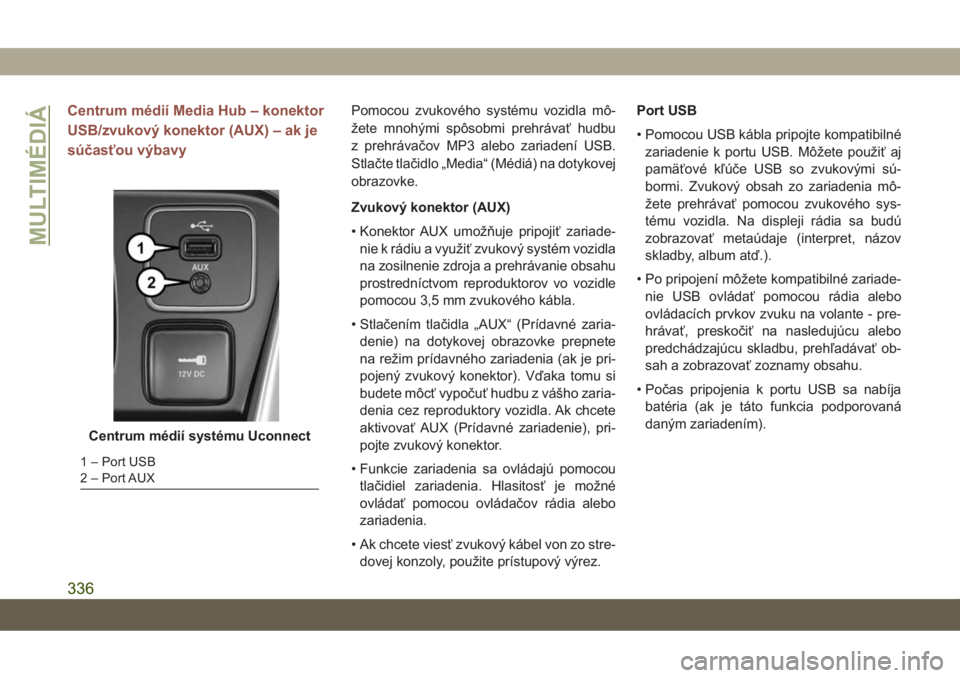
Centrum médií Media Hub – konektor
USB/zvukový konektor (AUX) – ak je
súčasťou výbavyPomocou zvukového systému vozidla mô-
žete mnohými spôsobmi prehrávať hudbu
z prehrávačov MP3 alebo zariadení USB.
Stlačte tlačidlo „Media“ (Médiá) na dotykovej
obrazovke.
Zvukový konektor (AUX)
• Konektor AUX umožňuje pripojiť zariade-
nie k rádiu a využiť zvukový systém vozidla
na zosilnenie zdroja a prehrávanie obsahu
prostredníctvom reproduktorov vo vozidle
pomocou 3,5 mm zvukového kábla.
• Stlačením tlačidla „AUX“ (Prídavné zaria-
denie) na dotykovej obrazovke prepnete
na režim prídavného zariadenia (ak je pri-
pojený zvukový konektor). Vďaka tomu si
budete môcť vypočuť hudbu z vášho zaria-
denia cez reproduktory vozidla. Ak chcete
aktivovať AUX (Prídavné zariadenie), pri-
pojte zvukový konektor.
• Funkcie zariadenia sa ovládajú pomocou
tlačidiel zariadenia. Hlasitosť je možné
ovládať pomocou ovládačov rádia alebo
zariadenia.
• Ak chcete viesť zvukový kábel von zo stre-
dovej konzoly, použite prístupový výrez.Port USB
• Pomocou USB kábla pripojte kompatibilné
zariadenie k portu USB. Môžete použiť aj
pamäťové kľúče USB so zvukovými sú-
bormi. Zvukový obsah zo zariadenia mô-
žete prehrávať pomocou zvukového sys-
tému vozidla. Na displeji rádia sa budú
zobrazovať metaúdaje (interpret, názov
skladby, album atď.).
• Po pripojení môžete kompatibilné zariade-
nie USB ovládať pomocou rádia alebo
ovládacích prvkov zvuku na volante - pre-
hrávať, preskočiť na nasledujúcu alebo
predchádzajúcu skladbu, prehľadávať ob-
sah a zobrazovať zoznamy obsahu.
• Počas pripojenia k portu USB sa nabíja
batéria (ak je táto funkcia podporovaná
daným zariadením).
Centrum médií systému Uconnect
1 – Port USB
2 – Port AUX
MULTIMÉDIÁ
336
Page 339 of 412
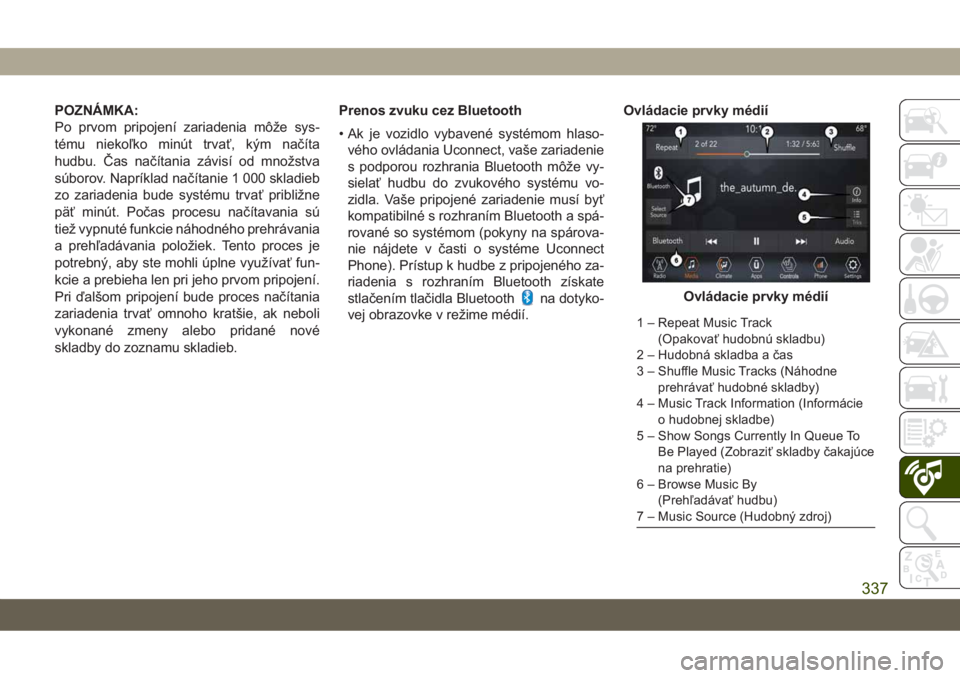
POZNÁMKA:
Po prvom pripojení zariadenia môže sys-
tému niekoľko minút trvať, kým načíta
hudbu. Čas načítania závisí od množstva
súborov. Napríklad načítanie 1 000 skladieb
zo zariadenia bude systému trvať približne
päť minút. Počas procesu načítavania sú
tiež vypnuté funkcie náhodného prehrávania
a prehľadávania položiek. Tento proces je
potrebný, aby ste mohli úplne využívať fun-
kcie a prebieha len pri jeho prvom pripojení.
Pri ďalšom pripojení bude proces načítania
zariadenia trvať omnoho kratšie, ak neboli
vykonané zmeny alebo pridané nové
skladby do zoznamu skladieb.Prenos zvuku cez Bluetooth
• Ak je vozidlo vybavené systémom hlaso-
vého ovládania Uconnect, vaše zariadenie
s podporou rozhrania Bluetooth môže vy-
sielať hudbu do zvukového systému vo-
zidla. Vaše pripojené zariadenie musí byť
kompatibilné s rozhraním Bluetooth a spá-
rované so systémom (pokyny na spárova-
nie nájdete v časti o systéme Uconnect
Phone). Prístup k hudbe z pripojeného za-
riadenia s rozhraním Bluetooth získate
stlačením tlačidla Bluetooth
na dotyko-
vej obrazovke v režime médií.Ovládacie prvky médiíOvládacie prvky médií
1 – Repeat Music Track
(Opakovať hudobnú skladbu)
2 – Hudobná skladba a čas
3 – Shuffle Music Tracks (Náhodne
prehrávať hudobné skladby)
4 – Music Track Information (Informácie
o hudobnej skladbe)
5 – Show Songs Currently In Queue To
Be Played (Zobraziť skladby čakajúce
na prehratie)
6 – Browse Music By
(Prehľadávať hudbu)
7 – Music Source (Hudobný zdroj)
337
Page 340 of 412
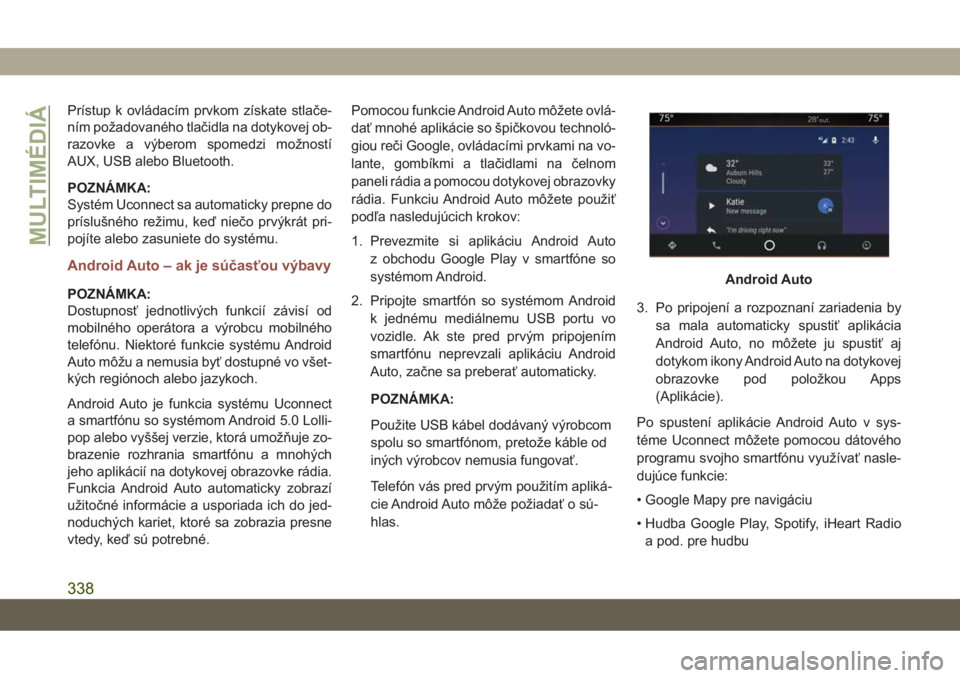
Prístup k ovládacím prvkom získate stlače-
ním požadovaného tlačidla na dotykovej ob-
razovke a výberom spomedzi možností
AUX, USB alebo Bluetooth.
POZNÁMKA:
Systém Uconnect sa automaticky prepne do
príslušného režimu, keď niečo prvýkrát pri-
pojíte alebo zasuniete do systému.
Android Auto – ak je súčasťou výbavy
POZNÁMKA:
Dostupnosť jednotlivých funkcií závisí od
mobilného operátora a výrobcu mobilného
telefónu. Niektoré funkcie systému Android
Auto môžu a nemusia byť dostupné vo všet-
kých regiónoch alebo jazykoch.
Android Auto je funkcia systému Uconnect
a smartfónu so systémom Android 5.0 Lolli-
pop alebo vyššej verzie, ktorá umožňuje zo-
brazenie rozhrania smartfónu a mnohých
jeho aplikácií na dotykovej obrazovke rádia.
Funkcia Android Auto automaticky zobrazí
užitočné informácie a usporiada ich do jed-
noduchých kariet, ktoré sa zobrazia presne
vtedy, keď sú potrebné.Pomocou funkcie Android Auto môžete ovlá-
dať mnohé aplikácie so špičkovou technoló-
giou reči Google, ovládacími prvkami na vo-
lante, gombíkmi a tlačidlami na čelnom
paneli rádia a pomocou dotykovej obrazovky
rádia. Funkciu Android Auto môžete použiť
podľa nasledujúcich krokov:
1. Prevezmite si aplikáciu Android Auto
z obchodu Google Play v smartfóne so
systémom Android.
2. Pripojte smartfón so systémom Android
k jednému mediálnemu USB portu vo
vozidle. Ak ste pred prvým pripojením
smartfónu neprevzali aplikáciu Android
Auto, začne sa preberať automaticky.
POZNÁMKA:
Použite USB kábel dodávaný výrobcom
spolu so smartfónom, pretože káble od
iných výrobcov nemusia fungovať.
Telefón vás pred prvým použitím apliká-
cie Android Auto môže požiadať o sú-
hlas.3. Po pripojení a rozpoznaní zariadenia by
sa mala automaticky spustiť aplikácia
Android Auto, no môžete ju spustiť aj
dotykom ikony Android Auto na dotykovej
obrazovke pod položkou Apps
(Aplikácie).
Po spustení aplikácie Android Auto v sys-
téme Uconnect môžete pomocou dátového
programu svojho smartfónu využívať nasle-
dujúce funkcie:
• Google Mapy pre navigáciu
• Hudba Google Play, Spotify, iHeart Radio
a pod. pre hudbuAndroid Auto
MULTIMÉDIÁ
338